Prehliadač Chrome, rovnako ako akýkoľvek iný prehliadač, si môžete stiahnuťSúbory. Má zabudovanú antivírusovú funkciu, ktorá normálne zabraňuje používateľom sťahovať škodlivé súbory a umožňuje sťahovať iba bezpečné súbory. Anti-virus je ťažké oklamať, takže ak niekto neúmyselne klikne na odkaz, ktorý stiahne škodlivý súbor, prehliadač Chrome ho zastaví. Ak potrebujete blokovať sťahovanie v prehliadači Chrome bez ohľadu na to, či sú bezpečné alebo nie, môžete.
Windows 10 Pro
Ak chcete blokovať sťahovanie v prehliadači Chrome v systéme Windows10 Pro musíte nakonfigurovať skupinovú politiku. Pomocou vyhľadávania v systéme Windows vyhľadajte a otvorte editor zásad skupiny. Prejdite do časti Pravidlá> Šablóny pre správu> Google> Google Chrome.
Povoľte pravidlá „Povoliť obmedzenia sťahovania“ a vyberte možnosť „Blokovať všetky preberania“. Reštartujte prehliadač Chrome. Týmto sa zablokujú preberania v prehliadači Chrome pre všetky nakonfigurované profily.
Windows 10 Domovská stránka
Windows 10 Home nemá pravidlá skupiny, čo znamená, že musíte blokovať sťahovanie v prehliadači Chrome prostredníctvom registra systému Windows. Na úpravu registra budete potrebovať administrátorské práva.
Otvorte editor databázy Registry systému Windows a prejdite na nasledujúce miesto;
ComputerHKEY_CURRENT_USERSoftwarePoliciesGoogleChrome
Je možné, že klávesy Google a Chromepodľa kľúča politiky neexistujú. Ak je to tak, mali by ste ich vytvoriť. Pravým tlačidlom myši kliknite na kľúč politiky a vyberte Nový> Kľúč. Pomenujte ho Google. Potom kliknite pravým tlačidlom myši na práve vytvorený kľúč Google a vyberte Nový> Kľúč a pomenujte ho Chrome.
Pod kľúčom Chrome kliknite pravým tlačidlom myši na prázdny panel napravo a vyberte Nový> Hodnota DWORD (32-bitová). Pomenujte ho DownloadRestrictions.
Dvakrát kliknite na ňu a zadajte hodnotu 3. Týmto zakážete všetky sťahovania v prehliadači Chrome. Reštartujte prehliadač Chrome a nebudete si môcť v prehliadači stiahnuť iba obrázok ako obrázok.
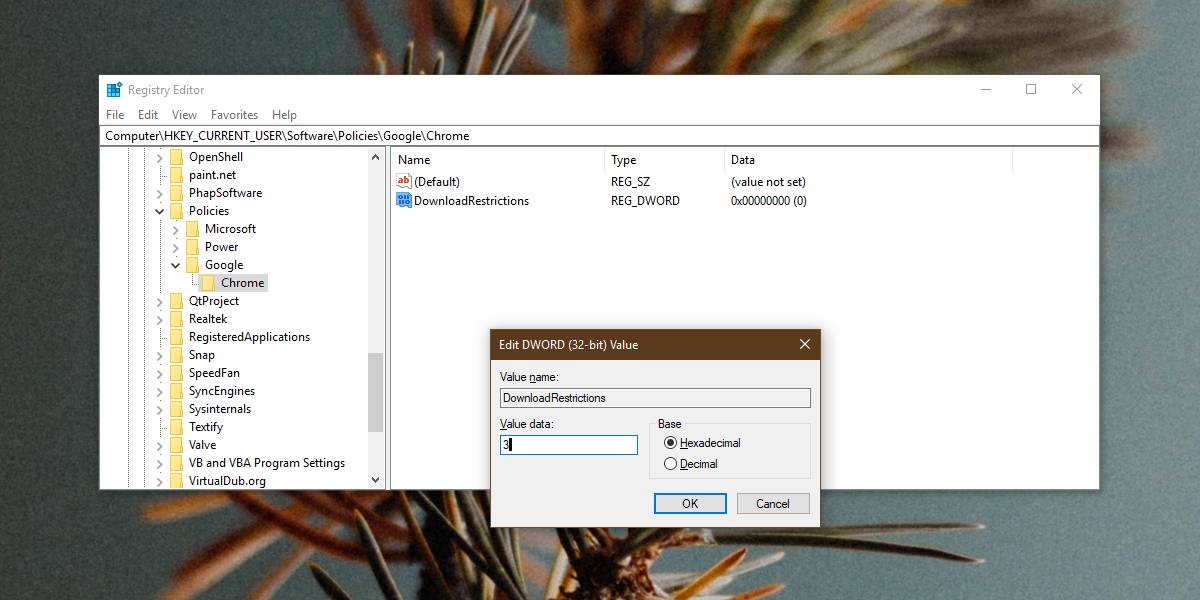
Ďalšie obmedzenia
Prehliadač Chrome má možnosti na obmedzenie sťahovania aich úplné obmedzenie nie je jedinou možnosťou. Ak používate systém Windows 10 Pro, môžete pomocou zásad skupiny odstrániť všetky obmedzenia sťahovania, blokovať nebezpečné sťahovanie, blokovať podozrivé stiahnutia a blokovať všetky sťahovania.
Rovnaké obmedzenia je možné použiť aj v prípade, ak používate systém Windows 10 Home. Obmedzenia sťahovania všetky mapujú na hodnotu, ktorú zadáte do kľúča databázy Registry, ktorý ste vytvorili.
Zadaním 3 zablokujete všetky sťahovania. 0 povolí všetky sťahovania, 1 zablokuje iba nebezpečné stiahnutia a 2 zablokuje podozrivé sťahovania.
Túto zmenu je však ľahké vrátiťadministrátorské práva. Ak to robíte preto, aby ste zabránili používateľovi sťahovať súbory, bude to fungovať a používateľ nebude môcť zvrátiť zmenu, pokiaľ nebude mať v systéme prístup správcu.













Komentáre